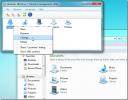Comment obtenir le nouveau lanceur Microsoft de type Spotlight sur Windows 10
L’une des choses les plus excitantes que Microsoft a faites l’année dernière a été de ressusciter des PowerToys. PowerToys était un ensemble d'outils que les utilisateurs expérimentés utilisaient, mais ils étaient également utiles pour d'autres utilisateurs finaux. Microsoft a finalement abandonné l'application.
Le nouveau PowerToys est toujours en avant-première, mais il reçoit régulièrement des mises à jour. La dernière mise à jour apporte enfin une fonctionnalité très attendue; un nouveau lanceur qui ressemble beaucoup à la recherche Spotlight sur macOS.
Lanceur Spotlight sur Windows 10
Pour obtenir le nouveau lanceur de type Spotlight, suivez les étapes ci-dessous;
- Visiter le Page Github pour PowerToys et télécharger la dernière version disponible à l'époque.
- Exécutez le fichier MSI.
- Une fois PowerToys installé, l'exécuter avec les droits d'administrateur.
- Double-cliquez sur l'icône de l'application dans la barre d'état système pour ouvrir ses paramètres.
- Allez au Onglet Exécution de PowerToys et assurez-vous que le la fonction est activée.
- Pour utiliser le lanceur, appuyez sur Alt + Espace pour l'ouvrir.
- Entrez un terme de recherche, utilisez le touches fléchées haut / bas pour sélectionner un élément, et appuyez sur Entrée.

Personnalisation de PowerToys Run
Par défaut, PowerToys run ne vous montrera pas plus de 4 éléments dans les résultats de la recherche. Vous pouvez modifier cela, ainsi que le raccourci clavier que vous utilisez pour l'ouvrir.
- Double-cliquez le Icône PowerToys dans la barre d'état système pour ouvrir ses paramètres.
- Allez au Onglet Exécution de PowerToys.
- Dans 'Nombre maximum de résultats"Entrez le nombre d'éléments que vous souhaitez voir lorsque vous recherchez quelque chose.
- Sous le Section "Raccourcis", enregistrer un nouveau raccourci pour ouvrir le lanceur, mais assurez-vous qu'il n'interfère pas avec un autre raccourci sur le système d'exploitation.
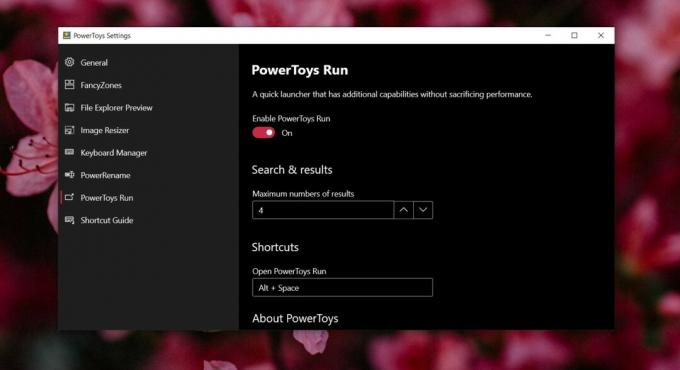
PowerToys Run est toujours en version bêta, mais s'il s'avère meilleur que la recherche Windows, une fonctionnalité avec laquelle les utilisateurs luttent depuis des années, il pourrait la remplacer. Il semble pouvoir trouver des fichiers et des dossiers juste après l'installation. Il peut utiliser l'index des fichiers que Windows 10 crée mais il semble être plus rapide et plus précis sur le tirage.
Désactiver les autres outils PowerToys
Si c'est la première fois que vous utilisez PowerToys et que le lanceur est le seul outil que vous souhaitez utiliser, vous pouvez désactiver tous les autres. Accédez à chaque onglet (il y en a un pour chaque outil) et désactivez ceux que vous n'avez pas l'intention d'utiliser. La modification sera appliquée immédiatement afin que vous n'ayez pas à quitter et à relancer PowerToys à nouveau.
Si vous exécutez déjà PowerToys, vous pouvez effectuer une mise à jour sur place à partir de l'onglet Général des paramètres de l'application.
Chercher
Messages Récents
La ligne de commande visuelle est le moyen le plus simple de créer des fichiers batch à l'aide de l'interface graphique
Un fichier de commandes est un fichier texte contenant une série de...
Comment supprimer une conversation Skype pour un seul contact dans Windows
Il ne fait aucun doute que Skype est le service VoIP le plus étonna...
Ajuster la bibliothèque Windows 7 avec l'utilitaire de gestion bibliothécaire
En utilisant les bibliothèques de Windows 7, vous pouvez facilement...